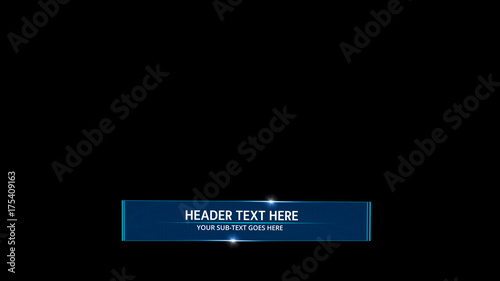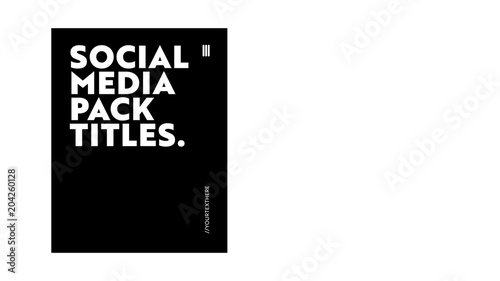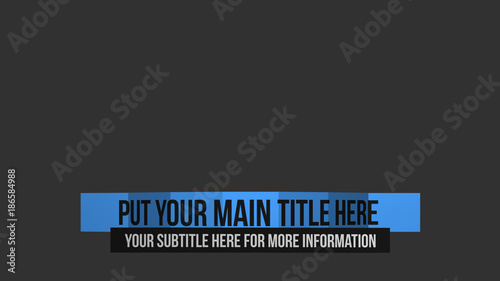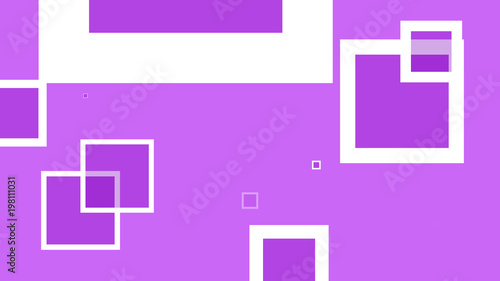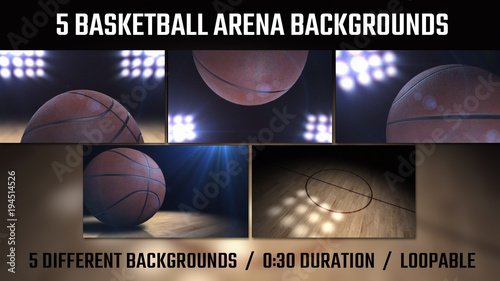After Effectsでの映像合成は、クリエイティブな表現の幅を大きく広げる重要なスキルです。中でも「描画モード」と「トラックマット」は、レイヤー間の関係性を自在に操り、映像に深みとリアリティを与えるための二大巨頭と言えるでしょう。このピラーページでは、これらの強力なツールを基礎から応用まで網羅的に解説し、あなたの映像制作スキルを次のレベルへと引き上げます。
映像制作において、複数の素材を組み合わせる「合成」は欠かせない工程です。After Effectsには、この合成を自由自在に行うための強力な機能が多数搭載されています。特に「描画モード」と「トラックマット」は、映像表現の可能性を無限に広げるための重要なツールです。
このページでは、描画モードとトラックマットの基本から応用、そしてそれぞれの得意分野と組み合わせ方までを詳しく解説します。
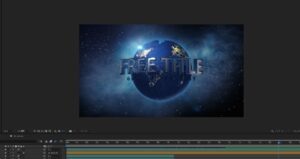
Adobe After Effects完全マスターへの道:基礎からプロの技まで網羅する総合ガイド
Adobe After Effectsを完全マスターするための総合案内ページへようこそ! Adobe After Effectsは、映像制作...
After Effects おすすめテンプレート素材
10点まで無料でダウンロードできて商用利用もOK!今すぐ使えるテンプレート
テンプレートも10点まで無料
描画モードとは?レイヤー合成の基本を理解する
描画モードは、上のレイヤー(合成元)と下のレイヤー(合成先)のピクセル情報をどのように計算して合成するかを決定する機能です。Photoshopなどの画像編集ソフトにも搭載されており、光の表現、質感の追加、色調補正など、多岐にわたるクリエイティブな効果を生み出します。
描画モードの選択によって、映像の印象は劇的に変化します。例えば、黒い背景の炎の素材を合成する際に「加算」モードを使えば、黒い部分だけが透過され、炎の光だけを自然に重ねることができます。
After Effectsの描画モードは、RGB値(赤、緑、青の光の三原色)に基づいてピクセルを計算し、合成結果を生成します。この計算方法を理解することで、意図した効果をより正確に作り出すことが可能になります。

描画モードの種類と効果
After EffectsやPhotoshopといったAdobe製品をはじめ、多くの画像・映像編集ソフトに搭載されている「描画モード(ブレンドモード)」は、レイヤー同士を合成し、表現の幅
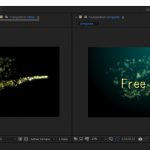
レイヤーの描画モードを変更して素材を合成する方法
After Effectsで映像素材を合成する方法は多岐にわたりますが、中でも初心者の方でも直感的に扱える強力な機能が「描画モード」です。この機能を使えば、複数のレイヤーを

描画モードは、レイヤーの不透明度を調整するだけでは得られない、複雑で自然な合成効果を実現します。各モードの特性を理解することが、表現の幅を広げる第一歩です。
描画モードの種類と効果的な使い方
After Effectsの描画モードは、その計算方法によっていくつかのグループに分類されます。それぞれのグループが持つ特性を理解することで、より効果的な合成が可能になります。
暗く合成するグループ:影やテクスチャを自然に馴染ませる
このグループの描画モードは、下のレイヤーよりも暗いピクセルのみを合成し、明るいピクセルは無視する特性があります。「乗算」や「比較(暗)」などがこれに該当します。影の作成、テクスチャの重ね合わせ、手書きの線画を背景に馴染ませる際などに非常に有効です。

乗算~カラー比較(暗) 暗く合成するグループ
After Effectsで映像制作を行う上で、レイヤー同士を効果的に組み合わせる「描画モード」(ブレンドモード、合成モードとも呼ばれます)は、視覚表現の幅を格段に広げる強
明るく合成するグループ:光や輝きを表現する
「加算」や「スクリーン」など、下のレイヤーよりも明るいピクセルのみを合成するモードです。光、輝き、炎、爆発、煙などの素材を自然に合成する際に頻繁に利用されます。黒い背景の素材を透過させたい場合に特に威力を発揮します。

加算~カラー比較(明) 明るく合成するグループ
After Effectsにおける描画モードは、複数のレイヤーを重ね合わせた際に、それぞれのピクセルがどのように混ざり合い、最終的な画像が生成されるかを決定する、映像制作に
コントラストを調整するグループ:映像の質感を高める
「オーバーレイ」「ソフトライト」「ハードライト」などが含まれるグループです。これらのモードは、下のレイヤーの明るさに応じて、乗算(暗く)またはスクリーン(明るく)の効果を適用し、コントラストを調整します。映像の質感調整やカラーグレーディングにおいて、深みや鮮やかさを加えるのに役立ちます。

オーバーレイ~ハードミックス コントラストを調整するグループ
After Effects 描画モード「コントラスト」グループの基本と応用
After Effectsで映像制作を行う上で、レイヤー間の合成は表現の幅を大きく広げる重要な要素です。その中
色の差を表現するグループ:比較や特殊効果に活用
「差」「除外」「減算」「除算」といったモードは、上のレイヤーと下のレイヤーのピクセル値の差を計算して合成します。映像や画像の比較、位置ずれのチェック、あるいは特殊な視覚効果を生み出す際に利用されます。例えば、2つの映像のわずかな違いを視覚的に強調したい場合に便利です。

差~除算まで 色の差を用いて合成するグループ
After Effectsでの映像制作において、レイヤーの合成は表現の幅を大きく広げる重要な要素です。中でも「描画モード」は、2つのレイヤーの色情報をどのように混ぜ合わせるか
HSBベースのグループ:色調補正とカラーグレーディング
「色相」「彩度」「カラー」「輝度」のモードは、HSB(色相・彩度・明度)の概念に基づいて合成を行います。これにより、レイヤーの色や明るさを直感的にコントロールし、カラーグレーディングや色調補正を柔軟に行うことができます。特定のレイヤーの色だけを下のレイヤーに反映させたい場合などに有効です。
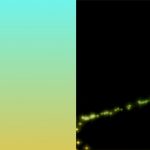
色相~輝度 色相彩度明度(HSB)で合成するグループ
動画編集やグラフィックデザインにおいて、複数のレイヤーを重ねて視覚効果を生み出す「描画モード」は、クリエイティブな表現に欠かせない機能です。特に、色の三要素であ
描画モードは、単にレイヤーを重ねるだけでなく、そのピクセルが持つ情報(色、明るさ)をどのように「混ぜ合わせるか」を定義します。それぞれのモードがどのような計算をしているのかを理解すると、より複雑な合成も意図通りにコントロールできるようになります。
トラックマットとは?描画モードとの違いと応用
トラックマットは、特定のレイヤー(マットレイヤー)の透明度や輝度情報を使って、その下のレイヤーの表示範囲を制御する機能です。描画モードがピクセル値の計算によって合成結果を変えるのに対し、トラックマットは「どこを表示し、どこを非表示にするか」を決定する、いわば「切り抜き」や「穴あけ」の役割を担います。
トラックマットには主に「アルファマット」と「ルミナンスマット」の2種類があります。

トラックマットは、マスク機能と似ていますが、マットレイヤーの動的な変化(アニメーションなど)をそのまま反映できるため、より複雑で動きのある切り抜きや表示制御が可能です。
主要なトラックマットの種類と実践テクニック
アルファマット:透明度で切り抜く
アルファマットは、マットレイヤーのアルファチャンネル(透明度情報)を利用して、下のレイヤーの表示範囲を制御します。マットレイヤーの透明な部分は下のレイヤーを非表示にし、不透明な部分は表示します。テキストに動画を流し込んだり、特定の形状で映像を切り抜いたりする際に非常に便利です。

アルファマットの使い方
After Effectsで映像表現の幅を広げる上で欠かせない機能の一つが「トラックマット」です。特に「アルファマット」は、Photoshopのレイヤーマスクやクリッピングマスクのよ
ルミナンスキーマット:輝度情報で透明度を制御する
ルミナンスキーマットは、マットレイヤーの輝度(明るさ)情報に基づいて、下のレイヤーの透明度を制御します。マットレイヤーの明るい部分は下のレイヤーを表示し、暗い部分は非表示にします。光の表現や、特定の明るさの領域にのみエフェクトを適用する非破壊編集など、複雑な合成やクリエイティブな映像表現を可能にします。
After Effects 2023以降では、ルミナンスキーマットの機能がさらに強化され、より直感的な操作が可能になっています。

ルミナンスキーマットの使い方
After Effects(アフターエフェクツ)で映像表現の幅を広げる上で、欠かせない機能の一つが「トラックマット」です。特に「ルミナンスキーマット」は、映像の明るさ(輝度
ルミナンスキーマットは、調整レイヤーと組み合わせることで、映像の特定輝度領域にのみエフェクトを部分適用する高度なテクニックにも応用できます。これにより、マスクでは難しい繊細な光の表現や色調補正が可能になります。

トラックマットを使って部分的にエフェクトを適用する
After Effectsを使った映像制作において、「特定の部分にだけエフェクトを適用したい」「映像の明るさに応じて色調補正を施したい」といった、より繊細で高度な表現が求め
描画モード「ステンシル/シルエット」とトラックマット
描画モードの中には、「ステンシルアルファ」「ステンシルルミナンス」「シルエットアルファ」「シルエットルミナンス」といった「不透明度を調整するグループ」があります。これらは、描画モードでありながら、トラックマットと非常に似た機能を提供します。
- ステンシル: マットレイヤーの透明度や輝度に基づいて、下のレイヤーの「穴あけ」を行います。マットレイヤーの不透明な部分が下のレイヤーを非表示にします。
- シルエット: マットレイヤーの透明度や輝度に基づいて、下のレイヤーの「切り抜き」を行います。マットレイヤーの不透明な部分が下のレイヤーを表示します。
これらのモードは、トラックマットと同様にレイヤーの表示範囲を制御しますが、描画モードとして適用されるため、プリコンポーズを活用することで適用範囲を柔軟に制御できます。

ステンシルアルファ~シルエットルミナンスキー 不透明度を調整するグループ
After Effects(アフターエフェクツ)における描画モードは、複数のレイヤーを合成し、視覚的な効果を生み出すための強力な機能です。特に「不透明度を調整するグループ」
トラックマットと描画モードの「ステンシル/シルエット」は、どちらもレイヤーの表示範囲を制御する点で共通していますが、適用方法や柔軟性に違いがあります。状況に応じて使い分けることが重要です。
描画モードとトラックマットを組み合わせた高度な合成
描画モードとトラックマットは、それぞれ異なるアプローチで合成を実現しますが、これらを組み合わせることで、より複雑で洗練された映像表現が可能になります。
例えば、ルミナンスキーマットで特定の光の領域を抽出し、その抽出した領域に描画モード(例:加算)で別の光のエフェクトを重ねることで、よりリアルな光の表現を作り出すことができます。また、アルファマットで切り抜いた形状の中に、描画モードで質感や色味を調整した素材を流し込むといった応用も可能です。
| 特徴 | 描画モード | トラックマット |
|---|---|---|
| 適用範囲 | レイヤー全体のピクセル計算 | 特定のレイヤー(マットレイヤー)の形状や輝度に基づいて下のレイヤーの表示/非表示を制御 |
| 原理 | 上下のレイヤーのピクセル値を計算して合成 | マットレイヤーのアルファチャンネルや輝度情報を利用して下のレイヤーの表示/非表示を決定 |
| 主な用途 | 色調補正、質感追加、光の表現、特殊効果、ノイズ追加 | 切り抜き、穴あけ、テキストへの動画流し込み、特定領域へのエフェクト部分適用 |
| 柔軟性 | 計算式に基づく多様な効果 | マットの形状や輝度で精密な制御、動的なマスク作成 |
まとめ:合成スキルを磨き、表現の幅を広げよう
After Effectsにおける「描画モード」と「トラックマット」は、映像合成の基礎でありながら、その応用範囲は無限大です。それぞれの機能が持つ特性を深く理解し、状況に応じて適切に使い分けることで、あなたの映像作品は格段にレベルアップするでしょう。
このピラーページで解説した内容を参考に、ぜひ実際にAfter Effectsを操作し、様々な素材で試してみてください。実践を重ねることで、描画モードとトラックマットの真の力を引き出し、あなたのクリエイティブなアイデアを映像として具現化できるようになるはずです。
こちらもおすすめ!背景・特殊効果素材
10点まで無料でダウンロードできて商用利用もOK!今すぐ使えるテンプレート